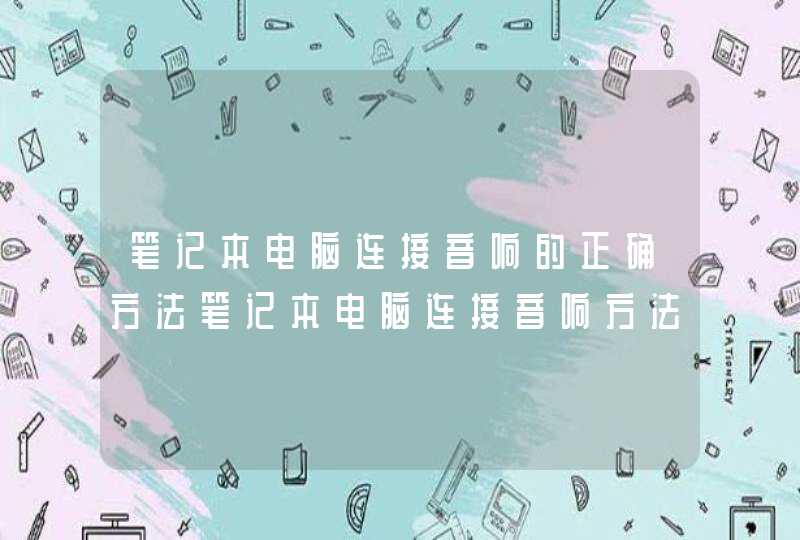
1、首先打开电脑,然后点击电脑屏幕左下角的Windows图标,并提前将蓝牙音箱的电源打开。
2、之后找到弹出窗口中的“设置”选项,并点击进入。
3、进入Windows设置界面后,找到其中的“设备”选项,并点击进入。
4、进入之后,点击左边的导航栏上“蓝牙和其它设备”选项,并点击右边界面中的“添加蓝牙和其他设备”选项。
5、点击后,在弹出的“添加设备”窗口中选择“蓝牙”选项,之后电脑会自动开始搜索附近的蓝牙设备。
6、当电脑搜索到想要连接的蓝牙设备后直接点击进行配对,配对成功后点击界面中的“已完成”选项。
7、最后“音频”选项中即可查看所连接的蓝牙音箱设备。
该答案适用于联想大部分型号的电脑。
音箱是与电脑主机相连接的,具体过程如下:
1、先观察电脑音响的插孔,电脑音响的插孔主要是一个电源插孔和2个音响插孔。
2、把电脑音响插孔的线插紧,如图。
3、观察主机上的音响插孔,其实主机上音响插孔是有颜色区分的,如图。
4、然后把电脑音响的线插到主机的插口上,最后对应颜色插,如图。
5、再把电脑音响的电源插头插上电源,如图。
6、电脑音响插孔插好后,可以试一试,如果有声音就说明插对了,如果没有声音就要换着插一下,直到有声音为止。





































































